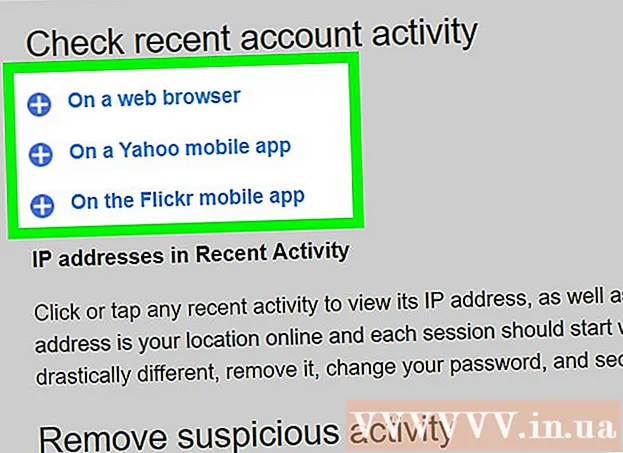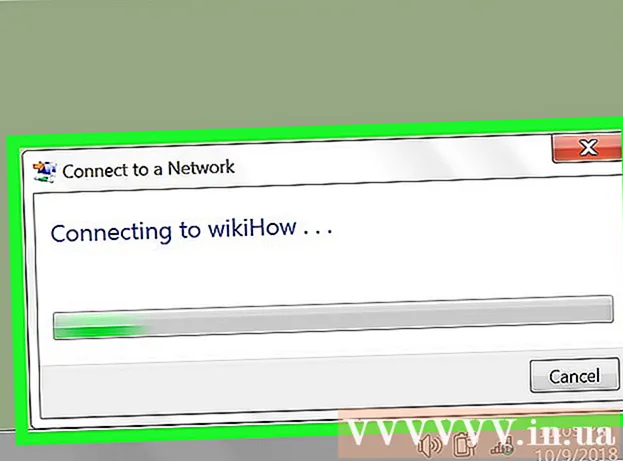Содержание
- Шагать
- Метод 1 из 2. Использование службы поддержки Google
- Метод 2 из 2. Свяжитесь с Google напрямую
- Советы
- Предупреждения
В этой статье вы можете узнать, как использовать функции справки Google. У Google нет службы поддержки клиентов, в которую можно было бы напрямую позвонить или написать по электронной почте. Фактически, вы можете поговорить с Google только в том случае, если вам нужна помощь, связанная с конкретным продуктом (например, смартфоном с Android), или если вы журналист. Практически во всех других ситуациях вы не сможете решить проблему, связавшись с Google. Таким образом, хотя вы не можете напрямую обратиться за помощью к Google, если у вас есть проблемы с такими вещами, как Gmail или YouTube, вы можете найти советы и инструкции по использованию таких служб на веб-сайте справки Google. Всегда помните, что многие из телефонных номеров и адресов электронной почты, которые кажутся частью Google, имеют дело с мошенниками.
Шагать
Метод 1 из 2. Использование службы поддержки Google
 Узнайте, как работает справочный центр Google. У Google нет службы поддержки для таких вещей, как восстановление пароля или учетной записи, но у нее есть обширный список часто задаваемых вопросов с пошаговыми инструкциями, которые помогут вам решить вашу проблему.
Узнайте, как работает справочный центр Google. У Google нет службы поддержки для таких вещей, как восстановление пароля или учетной записи, но у нее есть обширный список часто задаваемых вопросов с пошаговыми инструкциями, которые помогут вам решить вашу проблему. - Справочный центр не позволяет вам напрямую связываться с Google, но это единственная альтернатива, которую Google предлагает вам для решения проблем, для решения которых вы, возможно, захотите поговорить с кем-то из Google.
 Откройте службу поддержки Google. Перейдите на https://support.google.com/ в веб-браузере на своем компьютере.
Откройте службу поддержки Google. Перейдите на https://support.google.com/ в веб-браузере на своем компьютере.  Выберите товар. Щелкните название продукта или программы, с которой возникла проблема.
Выберите товар. Щелкните название продукта или программы, с которой возникла проблема. - Например, если у вас есть проблемы с Google Chrome, вы можете выбрать опцию Гугл Хром щелкните.
 Просмотрите доступные ресурсы. В середине страницы вы увидите список общих тем, так что посмотрите, можете ли вы увидеть там свой вопрос.
Просмотрите доступные ресурсы. В середине страницы вы увидите список общих тем, так что посмотрите, можете ли вы увидеть там свой вопрос.  Выберите категорию из доступных ресурсов. Щелкните категорию вопросов или проблем, которые вы хотите использовать. Если все пойдет хорошо, категория будет увеличена, и вы увидите более конкретные варианты.
Выберите категорию из доступных ресурсов. Щелкните категорию вопросов или проблем, которые вы хотите использовать. Если все пойдет хорошо, категория будет увеличена, и вы увидите более конкретные варианты. - Если вы нажмете на категорию и сразу увидите страницу справки, пропустите шаг ниже.
- Вы также можете ввести свой вопрос или проблему в строке поиска вверху страницы.
 Выберите тему на ресурсе. Щелкните одну из тем в более обширной категории. Это откроет статью по искомой теме.
Выберите тему на ресурсе. Щелкните одну из тем в более обширной категории. Это откроет статью по искомой теме. - После того, как вы ввели свой вопрос или проблему в строку поиска, щелкните тему, которая появляется в раскрывающемся меню под строкой поиска.
 Следуйте инструкциям в справочной статье. Внимательно прочтите статью, которую вы видите, следуйте инструкциям в тексте и посмотрите, сможете ли вы решить свою проблему.
Следуйте инструкциям в справочной статье. Внимательно прочтите статью, которую вы видите, следуйте инструкциям в тексте и посмотрите, сможете ли вы решить свою проблему. - Возможно, вам придется прочитать несколько статей и выполнить несколько наборов инструкций, чтобы полностью решить вашу проблему.
- Во многих справочных статьях в правой части страницы есть список статей, относящихся к данной теме.
 Посмотрите, видите ли вы номера телефонов справки для своего телефона Android. Если вам нужна помощь по модели Android, но у вас нет телефона Pixel, выполните следующие действия, чтобы найти список справочных номеров, по которым можно позвонить:
Посмотрите, видите ли вы номера телефонов справки для своего телефона Android. Если вам нужна помощь по модели Android, но у вас нет телефона Pixel, выполните следующие действия, чтобы найти список справочных номеров, по которым можно позвонить: - Нажмите на: Пиксельный телефон на странице справки Google.
- Нажмите на: Пожалуйста свяжитесь с нами в правом верхнем углу страницы.
- нажмите на Поддержка Android-устройств.
- Просмотрите список телефонных номеров, который вы увидите.
 Запросите звонок для вашего телефона Pixel. Если у вас есть смартфон Pixel 1 или Pixel 2 с Android, вы можете получить помощь в чате Google или в телефоне, выполнив следующие действия:
Запросите звонок для вашего телефона Pixel. Если у вас есть смартфон Pixel 1 или Pixel 2 с Android, вы можете получить помощь в чате Google или в телефоне, выполнив следующие действия: - Нажмите на: Пиксельный телефон на странице справки Google.
- Нажмите на: Пожалуйста свяжитесь с нами в правом верхнем углу страницы.
- нажмите на Поддержка устройства Pixel.
- Выберите свою модель Pixel.
- Нажмите на: Запросить телефонный звонок перезвонить, или в Запросить чат если вы предпочитаете общаться в чате.
- Следуйте инструкциям на экране.
 Запросите звонок по вопросам, связанным с Google Диском. Google Диск - единственное приложение или сервис, для которого Google предлагает прямую поддержку. Чтобы запросить чат или ответ по электронной почте, сделайте следующее:
Запросите звонок по вопросам, связанным с Google Диском. Google Диск - единственное приложение или сервис, для которого Google предлагает прямую поддержку. Чтобы запросить чат или ответ по электронной почте, сделайте следующее: - нажмите на Гугл Диск на странице справки Google.
- нажмите на Контакт в правом верхнем углу страницы.
- Выберите тему и выберите категорию, когда будет предложено.
- Опция Запросить возврат на этом этапе работать не будет.
- Нажмите на: Запросить чат или на: Помощь по электронной почте.
- Следуйте инструкциям на экране, чтобы начать разговор в чате или по электронной почте.
Метод 2 из 2. Свяжитесь с Google напрямую
 Знайте, что есть очень мало способов напрямую связаться с Google. Если вы не журналист или администратор G Suite, ваши возможности связаться с Google ограничены отправкой старомодного электронного письма и подачей заявления о приеме на работу.
Знайте, что есть очень мало способов напрямую связаться с Google. Если вы не журналист или администратор G Suite, ваши возможности связаться с Google ограничены отправкой старомодного электронного письма и подачей заявления о приеме на работу. - Единственное исключение из этого правила, касающееся помощи со смартфонами под управлением Android, устройств Pixel и Google Drive, мы написали описанным выше методом.
 Никогда не звоните по номеру, который явно не упоминается самим Google. В настоящее время в обращении есть несколько телефонных номеров, которые, судя по всему, принадлежат самому Google, хотя на самом деле они мошенники. Чтобы избежать мошенничества (или просто напрасной траты времени), звоните по номеру, только если он специально упоминается в самом документе Google. Например, вы можете позвонить по номеру, указанному в форме G Suite, но не по номеру, который вы нашли на веб-сайте, не принадлежащем Google.
Никогда не звоните по номеру, который явно не упоминается самим Google. В настоящее время в обращении есть несколько телефонных номеров, которые, судя по всему, принадлежат самому Google, хотя на самом деле они мошенники. Чтобы избежать мошенничества (или просто напрасной траты времени), звоните по номеру, только если он специально упоминается в самом документе Google. Например, вы можете позвонить по номеру, указанному в форме G Suite, но не по номеру, который вы нашли на веб-сайте, не принадлежащем Google. - То же самое касается адресов электронной почты и почтовых адресов.
- Сотрудники Google никогда не будут спрашивать ваш пароль при разговоре по телефону или в чате.
 Отправьте электронное письмо пресс-службе Google. Если вы журналист и хотите связаться с Google, чтобы задать вопрос, вы можете отправить электронное письмо по адресу: [email protected]. Получите вы ответ или нет, будет зависеть от темы вашего электронного письма.
Отправьте электронное письмо пресс-службе Google. Если вы журналист и хотите связаться с Google, чтобы задать вопрос, вы можете отправить электронное письмо по адресу: [email protected]. Получите вы ответ или нет, будет зависеть от темы вашего электронного письма. - Google отвечает на электронные письма только тех, кто официально зарегистрирован как журналист.
 Отправьте свой вопрос по почте на адрес Google. Если вы не против отправить подлинное письмо по обычной почте, даже если вы не получите ответа, вы можете отправить свой вопрос по почте по адресу: 1600 Amphitheatre Parkway Mountain View, CA 94043, США. Вероятность того, что Google ответит на обычное письмо, с каждым днем становится все меньше, поэтому не делайте этого, если у вас срочный или деликатный вопрос.
Отправьте свой вопрос по почте на адрес Google. Если вы не против отправить подлинное письмо по обычной почте, даже если вы не получите ответа, вы можете отправить свой вопрос по почте по адресу: 1600 Amphitheatre Parkway Mountain View, CA 94043, США. Вероятность того, что Google ответит на обычное письмо, с каждым днем становится все меньше, поэтому не делайте этого, если у вас срочный или деликатный вопрос.  Обратитесь в справочный центр G Suite. Обычные пользователи Google не могут этого сделать, но администраторы G Suite имеют круглосуточный доступ к службе поддержки клиентов. Если вы действительно являетесь администратором G Suite и хотите подключиться к Google через G Suite, сделайте следующее:
Обратитесь в справочный центр G Suite. Обычные пользователи Google не могут этого сделать, но администраторы G Suite имеют круглосуточный доступ к службе поддержки клиентов. Если вы действительно являетесь администратором G Suite и хотите подключиться к Google через G Suite, сделайте следующее: - Перейдите на страницу https://gsuite.google.com/support/ в своем веб-браузере.
- Выберите способ связи (например, нажмите Телефонная помощь если хотите позвонить в Google).
- Нажмите на: ВОЙТИ В G SUITE.
- Войдите, используя данные своей учетной записи администратора в G Suite.
- Следуйте инструкциям на экране. Если вы позвоните в Google, вам также придется следовать голосовым инструкциям, полученным по горячей линии.
 Подайте заявку на работу в Google. Последний способ напрямую связаться с Google - это подать заявление о приеме на работу у них. На странице вакансий Google вы можете увидеть, какие вакансии открыты и как на них подать заявку:
Подайте заявку на работу в Google. Последний способ напрямую связаться с Google - это подать заявление о приеме на работу у них. На странице вакансий Google вы можете увидеть, какие вакансии открыты и как на них подать заявку: - Перейдите по адресу: https://careers.google.com/jobs в веб-браузере своего компьютера.
- В текстовом поле справа отрегулируйте расположение в соответствии с вашими предпочтениями.
- Щелкните текстовое поле «Задачи поиска» и нажмите ↵ Enter.
- Прокрутите результаты.
- Выберите результат и нажмите ПРИМЕНЯТЬ в правом верхнем углу.
- Заполните заявку и следуйте инструкциям на экране.
Советы
- Многие люди ошибочно полагают, что могут обратиться в службу поддержки Google и попросить о помощи, если, например, они забудут свой пароль, захотят сменить учетную запись и т. Д. К сожалению, у Google нет ни времени, ни персонала, чтобы направлять пользователей через такие процедуры.
Предупреждения
- Сотрудники Google не должны запрашивать ваши пароли.
- Никогда не сообщайте свои личные данные по электронной почте или телефону. Будьте особенно осторожны с информацией о вашем местонахождении.